- Ein häufiger Fehler bei der Installation von Updates ist We Dieses Update konnte nicht installiert werden, aber Sie können es erneut versuchen.
- Update-Probleme manchmal lesen Es gab einige Probleme bei der Installation Aktualisierung.
- Wenn Sie Probleme mit dem Windows-Update-Prozess haben, verwenden Sie die Systemscanner, um eine sichere Lösung zu finden.
- Das Installieren bestimmter Updates wie dem in diesem Artikel erwähnten kann dazu beitragen, die allgemeinere Fehlermeldung zu beseitigen.

- Laden Sie das Restoro PC-Reparatur-Tool herunter das kommt mit patentierten Technologien (Patent verfügbar Hier).
- Klicken Scan starten um Windows-Probleme zu finden, die PC-Probleme verursachen könnten.
- Klicken Repariere alles um Probleme zu beheben, die die Sicherheit und Leistung Ihres Computers beeinträchtigen
- Restoro wurde heruntergeladen von 0 Leser in diesem Monat.
Falls Sie Schwierigkeiten haben, eine Update-Installation unter Windows durchzuführen, gibt es Möglichkeiten, das Problem zu umgehen.
Im Folgenden finden Sie einige Lösungen, mit denen Sie die Probleme bei der Updateinstallation beheben können.
Diese Probleme lösen normalerweise den folgenden Fehler aus: Es gab einige Probleme beim Installieren von Updates, aber wir versuchen es später noch einmal.
In anderen Fällen ist der angezeigte Fehler error Wir konnten dieses Update nicht installieren, aber Sie können es erneut versuchen gefolgt von einem Fehlercode.
Wie kann ich die Probleme beim Installieren von Updates beheben?
- Führen Sie die Windows Update-Problembehandlung aus
- Führen Sie das DISM-Tool aus
- Manuelles Zurücksetzen von Windows Updates-Komponenten
- Führen Sie einen Systemdatei-Checker-Scan durch
- Deaktivieren Sie vorübergehend Ihre Antiviren-Sicherheitssoftware
- Updates manuell herunterladen
1. Führen Sie die Windows Update-Problembehandlung aus
- Drücken Sie die Windows-Taste + I zum Öffnen die Einstellungen.
- Wählen Update & Sicherheit.
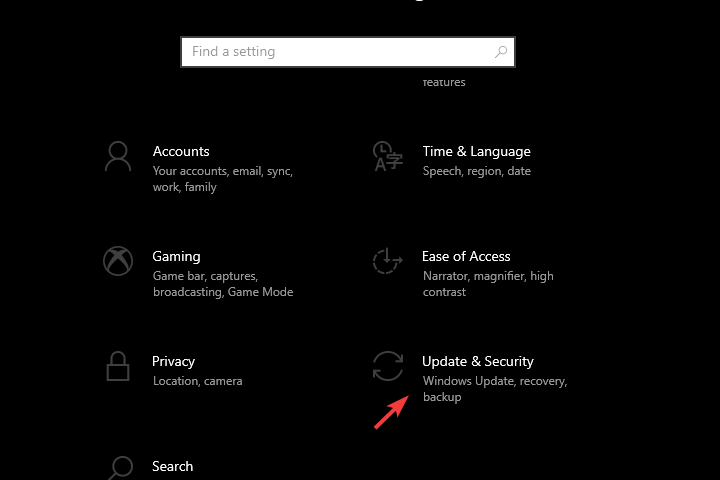
- Wählen Sie im linken Bereich Fehlerbehebung aus.
- Erweitern Sie die Windows Update Fehlerbehebung und klicken Sie auf Führen Sie die Fehlerbehebung aus.
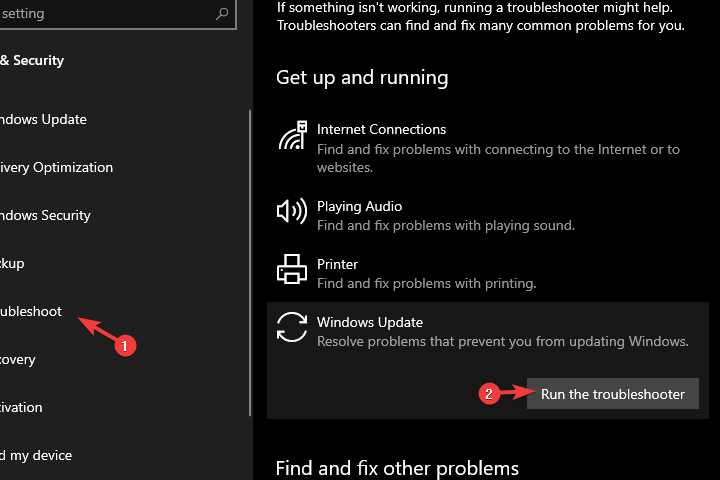
Können Sie damit mit Ihrer Update-Installation fortfahren? Wenn nicht, versuchen Sie die nächste Lösung.
Die Windows Update-Problembehandlung erkennt und behebt automatisch die meisten falschen Einstellungen auf Ihrem Computer, die die Meldung anzeigen Es gab einige Probleme beim Installieren von Updates, aber wir versuchen es später noch einmal.
Manchmal können Sie keine Update-Installation durchführen, wenn Ihr Computer die richtige IP-Adresse beim Versuch, eine URL für die Windows Update-Website oder für die Microsoft Update-Website aufzulösen.
Dieser Fehler, der normalerweise als 0x80072EE7 codiert wird, kann auftreten, wenn die Hosts-Datei eine statische IP-Adresse enthält, sodass das Ausführen der Windows Update-Problembehandlung alle Probleme behebt, die Sie daran hindern, Windows zu aktualisieren.
2. Führen Sie das DISM-Tool aus
- Eingeben Abgesicherten Modus mit Netzwerktreibern.
- ÖffnenEingabeaufforderung als Administrator.
- Kopieren Sie in der Befehlszeile die folgenden Zeilen, fügen Sie sie ein und drücken Sie nach jeder die Eingabetaste:
DISM /online /Cleanup-Image / ScanHealth-
DISM /Online /Cleanup-Image /RestoreHealth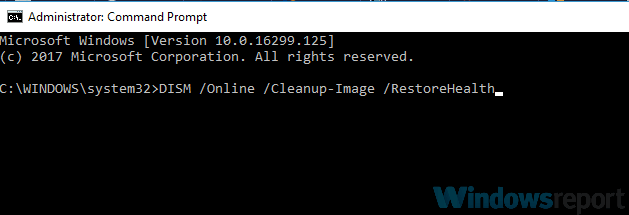
- Nachdem dies erledigt ist, starten Sie Ihren PC neu.
Wenn Sie unter Windows 10 immer noch keine Updateinstallation durchführen können, führen Sie das DISM-Tool oder das Deployment Image Servicing and Management-Tool aus.
Das DISM-Tool hilft Behebung von Windows-Korruptionsfehlern wenn Windows-Updates und Service Packs aufgrund von Korruptionsfehlern nicht installiert werden können, z. B. wenn Sie eine beschädigte Systemdatei haben.
Starten Sie Ihren Computer nach Abschluss der Reparatur neu und versuchen Sie erneut, eine Update-Installation durchzuführen.
Wenn Ihnen die Bedienung von DISM zu kompliziert ist, erfahren Sie alles über DISM von unsere ausführliche Anleitung.
3. Manuelles Zurücksetzen von Windows Updates-Komponenten

- Geben Sie in der Windows-Suchleiste eincmd.
- Klicken Sie mit der rechten Maustaste auf dasEingabeaufforderung und wählen Sie, ob Sie es als Administrator ausführen möchten.
- Geben Sie in der Befehlszeile die folgenden Befehle ein und drücken Sie nach jedem die Eingabetaste:
Netzstopp wuauservNetto-Stoppbitsnet stop cryptsvcRen %systemroot%SoftwareDistributionSoftwareDistribution.bakRen %systemroot%system32catroot2catroot2.bakNetzstart wuauservNettostartbitsnet start cryptsvc
- Schließen Sie die Eingabeaufforderung und navigieren Sie erneut zum Task-Manager, um sicherzustellen, dass der anormale Ressourcenverbrauch des Windows Update-Dienstes reduziert wird.
Führen Sie einen Systemscan durch, um potenzielle Fehler zu entdecken

Wiederherstellen herunterladen
PC-Reparatur-Tool

Klicken Scan starten um Windows-Probleme zu finden.

Klicken Repariere alles um Probleme mit patentierten Technologien zu beheben.
Führen Sie einen PC-Scan mit dem Restoro Repair Tool aus, um Fehler zu finden, die Sicherheitsprobleme und Verlangsamungen verursachen. Nachdem der Scan abgeschlossen ist, ersetzt der Reparaturvorgang beschädigte Dateien durch neue Windows-Dateien und -Komponenten.
Versuchen Sie erneut, Windows Updates auszuführen, um zu überprüfen, ob das Problem behoben wurde.
Sichern Sie die Registrierung, bevor Sie sie ändern, und stellen Sie sie dann wieder her, wenn ein Problem auftritt.
Es wird empfohlen, die Update-Option Updates für andere Microsoft-Produkte bereitstellen nicht zu deaktivieren, wenn ich Windows aktualisiere. Windows-Updates lädt Updates herunter und installiert sie, die für die effiziente Ausführung von Windows erforderlich sind.
Diese Lösung enthält Schritte, die zum Ändern der Registrierung gehören. Bitte beachten Sie, dass bei falscher Vorgehensweise schwerwiegende Probleme auftreten können. Stellen Sie sicher, dass Sie diese Schritte richtig und sorgfältig ausführen.
4. Führen Sie einen Systemdatei-Checker-Scan durch
- Klicken Start
- Gehen Sie zum Suchfeld und geben Sie ein CMD
- Wählen Eingabeaufforderung
- Rechtsklick und auswählen Als Administrator ausführen
- Art sfc/scannow

- Drücken Sie Eingeben
- Starte deinen Computer neu
Ein System File Checker-Scan überprüft oder scannt alle geschützten Systemdateien und ersetzt dann die falschen Versionen durch die richtigen Microsoft-Originalversionen.
Wenn Sie alles über System File Checker wissen möchten, haben wir eine ausgezeichnete Anleitung das wird dir alle Tricks beibringen.
Wenn das Problem mit der Update-Installation weiterhin besteht, versuchen Sie die nächste Lösung.
5. Deaktivieren Sie vorübergehend Ihre Antiviren-Sicherheitssoftware

Sie können Software von Drittanbietern auf Ihrem Computer deinstallieren, z Computerreiniger oder Antivirus, um zu überprüfen, ob das Problem behoben werden kann.
Deaktivieren Sie Antivirensoftware vorübergehend, da Sie sie benötigen, um Ihren Computer vor Sicherheitsbedrohungen zu schützen.
Aktivieren Sie Ihr Antivirenprogramm sofort, nachdem Sie das Problem mit der Update-Installation behoben haben.
6. Updates manuell herunterladen

Wenn sich keiner der vorherigen Schritte als definitive Lösung erwiesen hat, empfehlen wir, zum Update-Katalog von Microsoft zu navigieren und die neuesten Updates manuell von dort herunterzuladen.
Neben den neuesten Systemupdates schlagen einige Benutzer ausdrücklich vor, dass die Installation von KB5001649 für sie funktioniert hat. Gehen Sie also zum Microsoft Update-Katalog, um lade es herunter und suchen Sie auch nach anderen Updates, die für Ihre Systemversion spezifisch sind.
Achten Sie darauf, nur die Updates zu installieren, die für die von Ihnen ausgeführte Windows-Version spezifisch sind (diese Informationen finden Sie in Einstellungen > System > Info).
Hat eine dieser Lösungen Ihre Update-Installation zum Laufen gebracht? Lassen Sie es uns im Kommentarbereich unten wissen.
 Haben Sie immer noch Probleme?Beheben Sie sie mit diesem Tool:
Haben Sie immer noch Probleme?Beheben Sie sie mit diesem Tool:
- Laden Sie dieses PC-Reparatur-Tool herunter auf TrustPilot.com als großartig bewertet (Download beginnt auf dieser Seite).
- Klicken Scan starten um Windows-Probleme zu finden, die PC-Probleme verursachen könnten.
- Klicken Repariere alles um Probleme mit patentierten Technologien zu beheben (Exklusiver Rabatt für unsere Leser).
Restoro wurde heruntergeladen von 0 Leser in diesem Monat.
Häufig gestellte Fragen
Es gibt viele mögliche Gründe dafür, dass die Updates nicht installiert werden können, aber diese ausgezeichnete Anleitung deckt alle möglichen Lösungen ab.
Der Fehler 0x80080005 verhindert, dass Sie Windows-Updates installieren, aber dieser umfassende Leitfaden wird Ihnen helfen, es zu beheben.
Bei Problemen mit der Installation von Windows-Updates besuchen Sie unser fachkundiger Guide um dieses Problem zu beheben.

![So beheben Sie Probleme mit dem Roblox-Grafiktreiber [Kurzanleitung]](/f/3544bfd97d1fba85cad7ca52a9bfdd83.jpg?width=300&height=460)
![Der für dieses iPhone erforderliche Treiber ist nicht installiert [Korrigiert]](/f/263294b513ca1078b02cc004acc1e748.jpg?width=300&height=460)